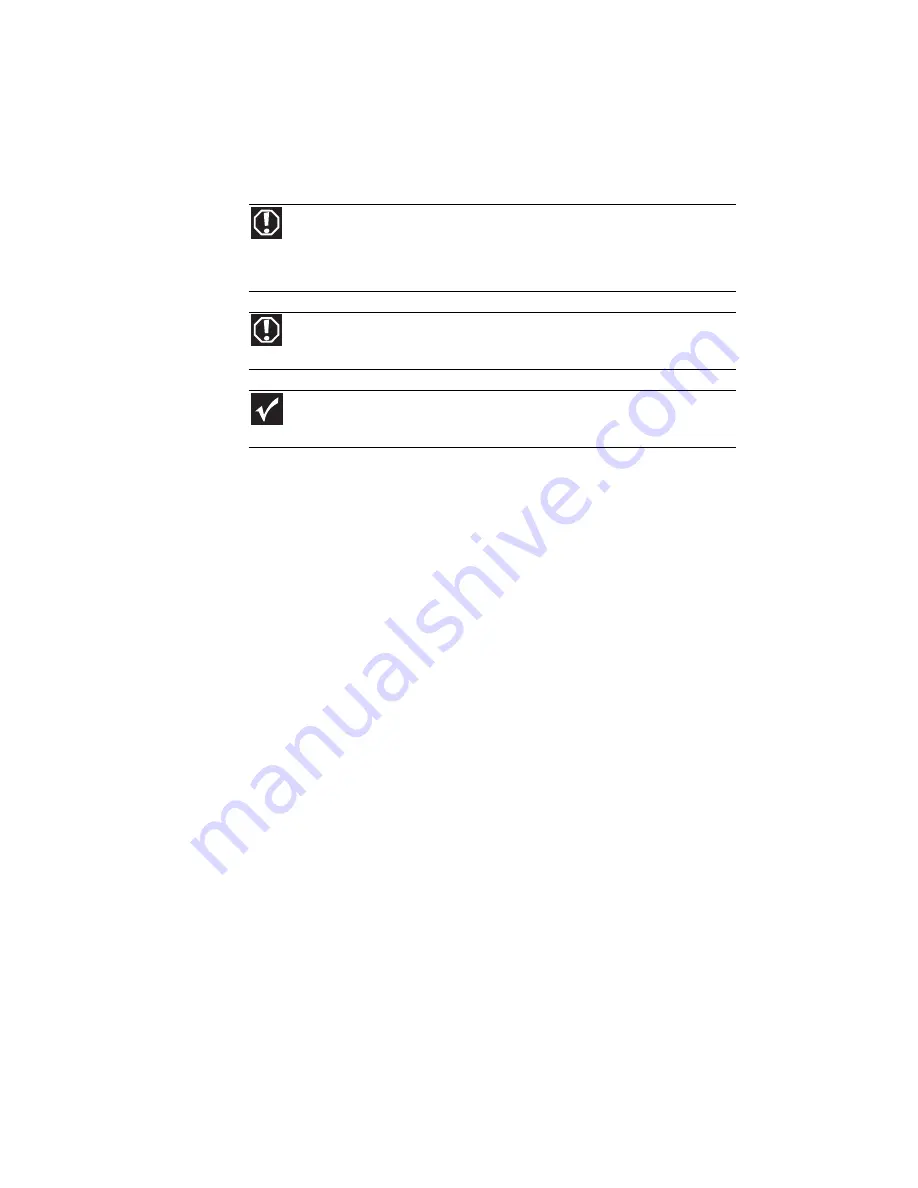
CHAPITRE 8 : Mise à niveau de votre ordinateur portable
116
Prévention de décharge
d’électricité statique
Les composants se trouvant à l’intérieur de votre ordinateur
portable sont extrêmement sensibles à l’électricité statique,
appelée également décharge électrostatique.
Avant d’installer ou de remplacer des composants, suivez ces
directives :
•
Évitez les surfaces causant de l’électricité statique, telles
que les sols recouverts de tapis, le plastique et la mousse
d’emballage.
•
N’enlevez les composants de leurs sacs antistatiques que
lorsque vous êtes prêt à les utiliser. Ne déposez pas les
composants sur la partie externe des sacs antistatiques
parce que seul l’intérieur des sacs fournit une protection
électrostatique.
•
Tenez toujours les composants par leurs bords. Évitez de
toucher les connecteurs latéraux. Ne faites jamais glisser
les composants sur une surface.
•
Portez une dragonne mise à la masse (disponible dans
la plupart des magasins électroniques) et fixez-la à une
pièce de métal nu de votre banc de travail ou à une autre
connexion mise à la masse.
•
Touchez une surface de métal nu de votre banc de travail
ou un autre objet mis à la masse.
Avertissement
Pour éviter l’exposition aux pièces mobiles et aux tensions électriques
dangereuses, éteignez votre ordinateur portable et débranchez le cordon
d’alimentation, le câble de modem et le câble réseau, puis retirez la batterie avant
d’ouvrir le boîtier.
Avertissement
Pour éviter le risque de décharge électrique, n’insérez pas d’objet dans les
orifices d’aération de l’ordinateur portable.
Important
Avant d’installer ou de remplacer des composants, vous devriez lire et
comprendre l’information de cette section.
Summary of Contents for M-6750h
Page 1: ... ORDINATEUR PORTABLE GUIDE DU MATÉRIEL NOTEBOOK REFERENCE GUIDE ...
Page 2: ......
Page 7: ...www gateway com v Appendix A Legal Information 143 Index 153 ...
Page 8: ...Contents vi ...
Page 12: ...CHAPTER 1 About This Reference 4 ...
Page 13: ...CHAPTER2 5 Checking Out Your Notebook Front Left Right Back Bottom Keyboard area LCD panel ...
Page 24: ...CHAPTER 2 Checking Out Your Notebook 16 ...
Page 76: ...CHAPTER 4 Using Drives and Accessories 68 ...
Page 88: ...CHAPTER 5 Managing Power 80 ...
Page 123: ...CHAPTER9 115 Troubleshooting Safety guidelines First steps Troubleshooting Telephone support ...
Page 150: ...CHAPTER 9 Troubleshooting 142 ...
Page 176: ...Sommaire vi ...
Page 180: ...CHAPITRE 1 À propos de ce guide 4 ...
Page 192: ...CHAPITRE 2 Vérification de votre ordinateur portable 16 ...
Page 250: ...CHAPITRE 4 Utilisation de lecteurs et d accessoires 74 ...
Page 264: ...CHAPITRE 5 Gestion de l alimentation 88 ...
Page 290: ...CHAPITRE 7 Maintenance de votre ordinateur portable 114 ...
Page 302: ...CHAPITRE 8 Mise à niveau de votre ordinateur portable 126 ...
Page 334: ...CHAPITRE 9 Dépannage 158 ...
Page 346: ...ANNEXE A Informations légales 170 ...
Page 358: ...182 Index ...
Page 359: ......






























